Gjør Microsoft Edge åpen for spesifikke websider ved oppstart
Microsoft Microsoft Kant Helt / / December 30, 2020
Sist oppdatert den

Når du starter Microsoft Edge noen ganger kan det være lurt å ha det åpent for en bestemt side eller flere sider. Dette gjør det lettere enn å måtte åpne en haug med nettsteder du vet at du vil bruke hver gang du åpner nettleseren. Slik gjør du Edge åpent for sidene du vil ha ved oppstart.
Gjør Edge åpen for flere nettsider
For å komme i gang, start Edge og klikk på Innstillinger og merknapp (tre prikker) øverst til høyre i nettleseren og velg Innstillinger fra menyen.
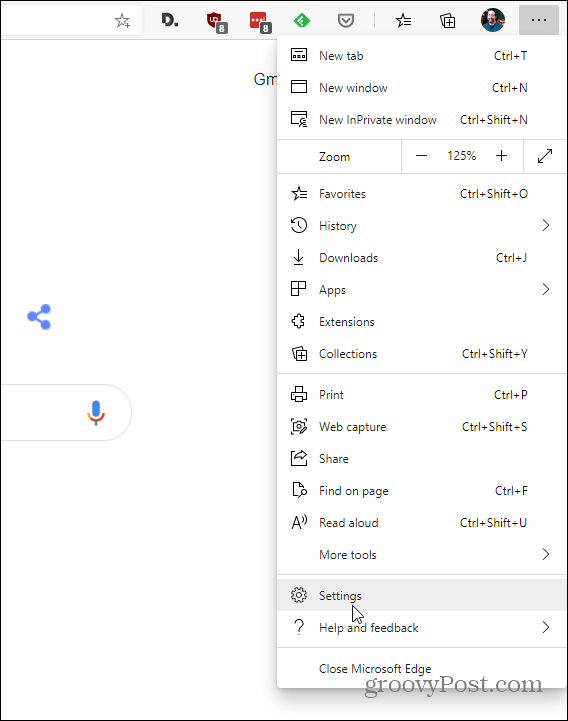
Deretter klikker du på Innstillinger-siden Ved oppstart fra venstre kolonne. Velg deretter fra høyre del under "Ved oppstart" Åpne en bestemt side eller sider.
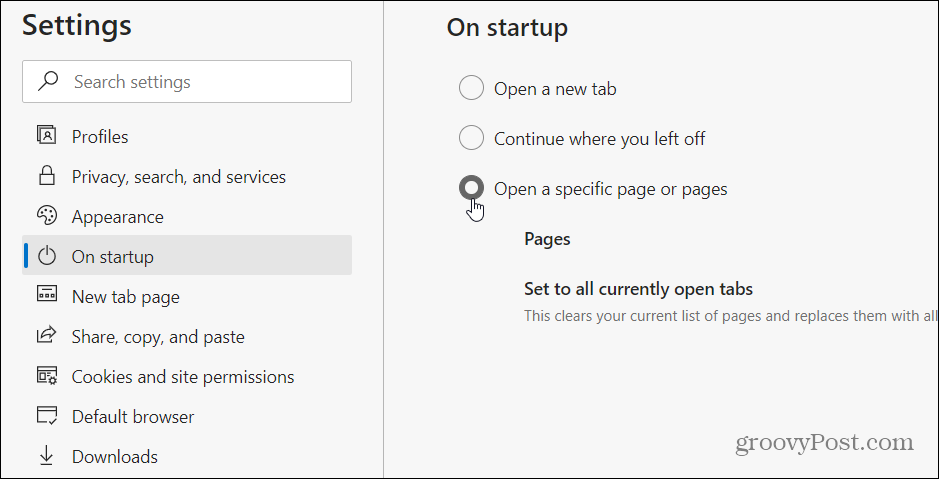
Så har du et par alternativer. Du kan legge til sider manuelt eller bruke alle åpne faner. For å legge til en bestemt side manuelt, klikk på Legg til en ny side knapp.
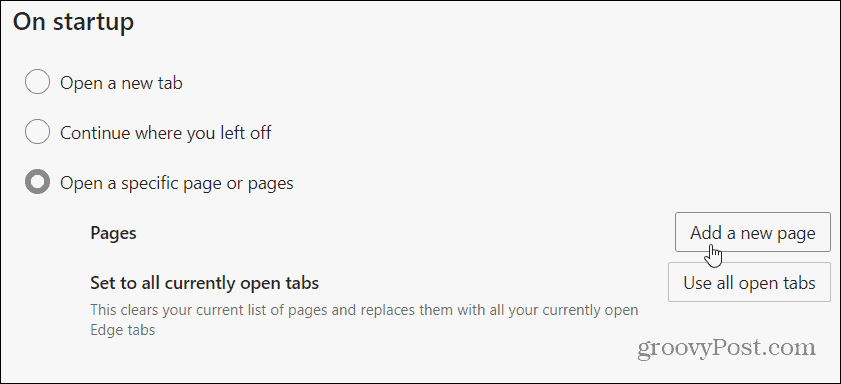
Skriv inn (eller lim inn) hele URL-en til siden du vil åpne, og klikk på Legge til knapp.
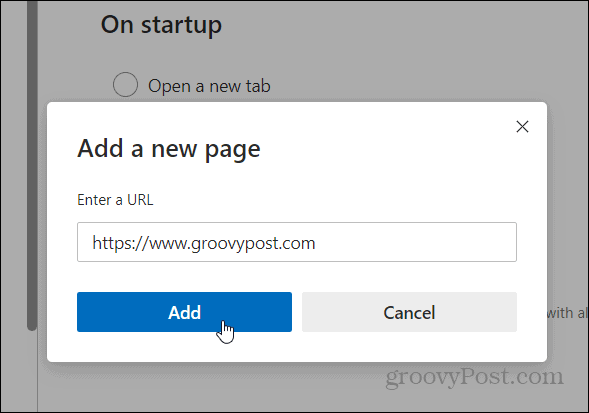
Gjør det for hver spesifikke webside du vil åpne når du starter Edge. Så når du starter nettleseren din, åpnes sidene du valgte i separate faner. For eksempel, her la jeg til groovyPost, MSN og Googles hjemmeside for å starte ved oppstart.
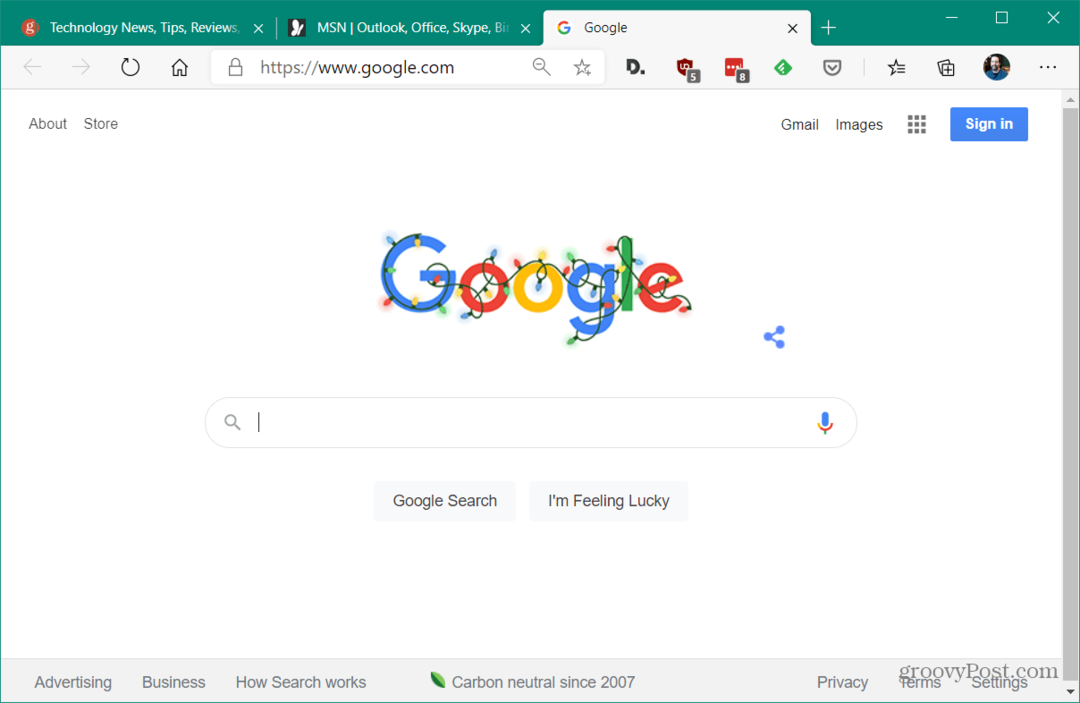
Hvis du trenger å redigere eller slette et sidehode til Innstillinger> Ved oppstart og klikk på ellipseknappen (tre prikker) ved siden av en side du la til. Deretter kan du velge Redigere for å tilpasse sidens adresse eller treffe Slett for å kvitte seg med siden. Når du sletter en side, stoppes den fra å starte når du starter Edge.
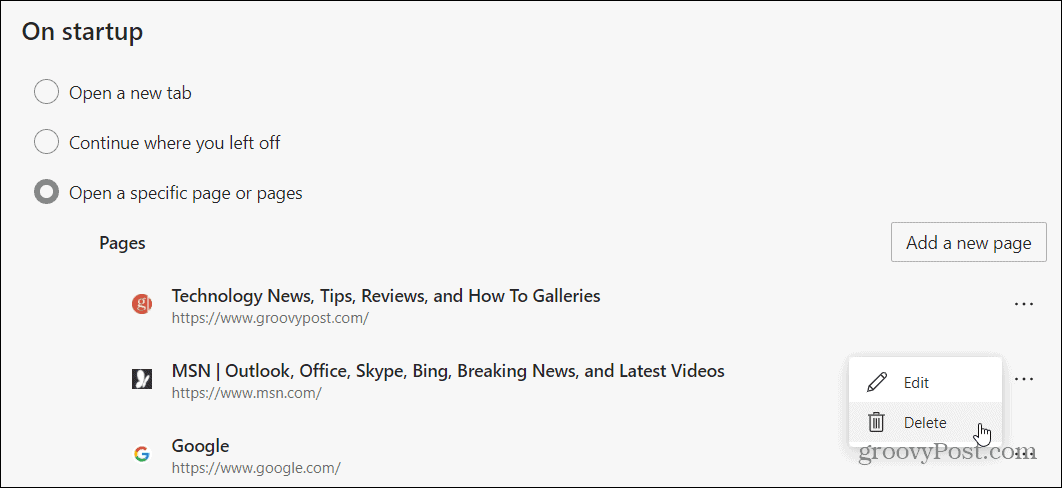
Åpne en haug med sider ved oppstart
Nå, hvis du vil at mange sider skal åpnes og / eller ikke vil skrive inn individuelle nettadresser, er det et annet alternativ. Start en ny forekomst av Edge og åpne alle sidene du vil åpne når du starter Edge. Her har jeg omtrent 15 sider åpne som jeg vil åpne hver gang jeg starter Edge. Gå til Innstillinger> Ved oppstart og velg “Åpne en bestemt side eller sider” og klikk på Bruk alle åpne faner knapp.
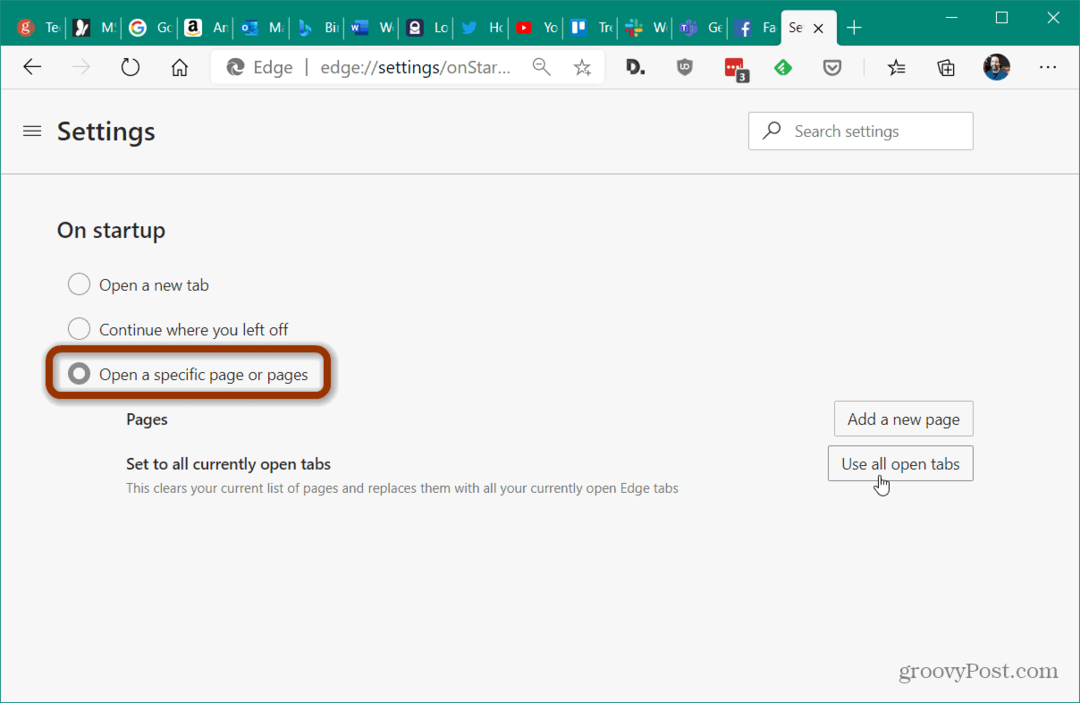
Det legger til alle fanene du har åpnet i listen over sider som åpnes når du starter nettleseren. Fra listen kan du klikke på ellipseknappen og redigere eller slette sider.
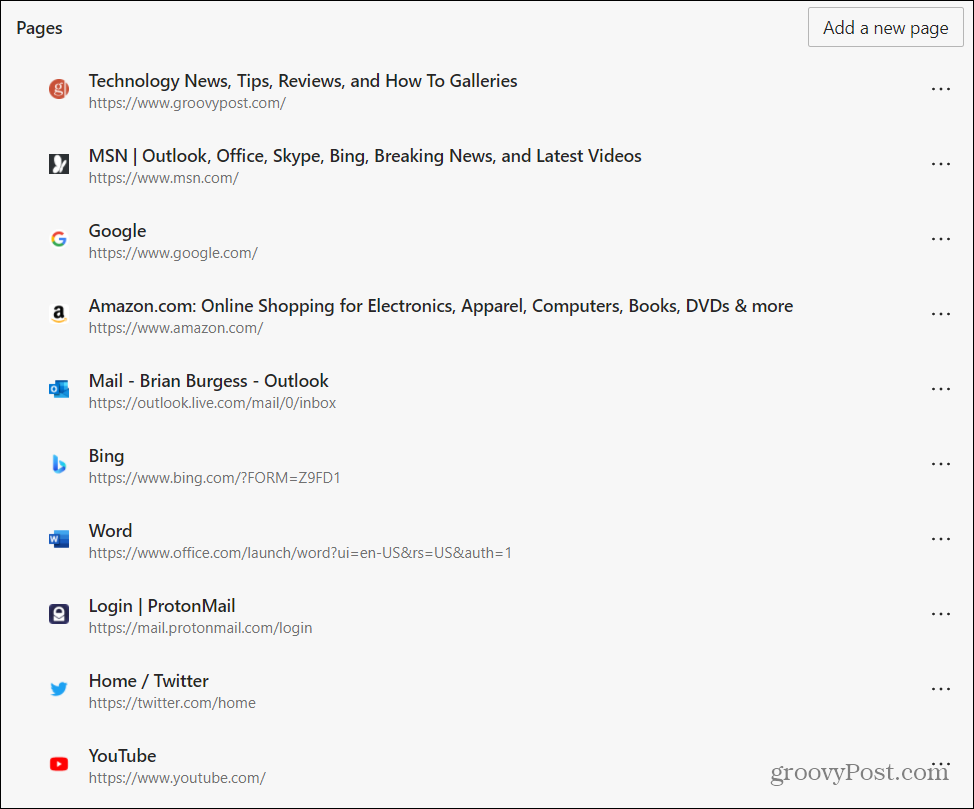
Det er alt det er med det. Hvis du bruker mange forskjellige online-tjenester og spesifikke nettsteder i løpet av dagen, er dette en god tidsbesparelse. Og hvis du er en fane og ikke vil glemme hvor du var, sjekk "Fortsett der du slapper av”Alternativet. Det vil sikre at den nåværende surfesesjonen din åpnes neste gang du starter Edge.
For mer om bruk av faner i Edge, sjekk ut hvordan du organiserer faner i Edge med Tab Groups og hvordan du aktiverer forhåndsvisning av faner i Edge.
Prismatching i butikk: Slik får du onlinepriser med mursteinmørtel
Å kjøpe i butikken betyr ikke at du må betale høyere priser. Takket være garantier for prissammenligning kan du få rabatter på nettet med murstein og mørtel ...
Hvordan gi et Disney Plus-abonnement med et digitalt gavekort
Hvis du har hatt glede av Disney Plus og vil dele det med andre, kan du kjøpe et Disney + gaveabonnement for ...
Din guide til deling av dokumenter i Google Dokumenter, Ark og Lysbilder
Du kan enkelt samarbeide med Googles nettbaserte apper. Her er guiden din for deling i Google Dokumenter, Regneark og Lysbilder med tillatelsene ...



